版权声明:本文为博主原创文章,遵循 CC 4.0 BY-SA 版权协议,转载请附上原文出处链接和本声明。
本文链接:https://blog.csdn.net/u013517797/article/details/79371312
上一篇介绍了RabbitMQ的基本信息,本篇讲解如何安装RabbitMQ。
我们这里安装的是RabbitMQ的3.7.3版本。RabbitMQ有Windows版本和Linux版本,这里我们首先讲解Windows版本,后面做实例的时候,再安装Linux版本。
一、下载RabbitMQ
在浏览器访问下载地址:http://www.rabbitmq.com/download.html,在下面页面中:
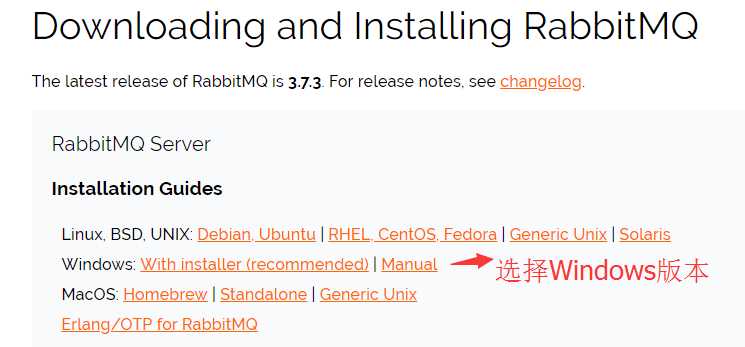
点击“ With installer (recommended)”进行下载:
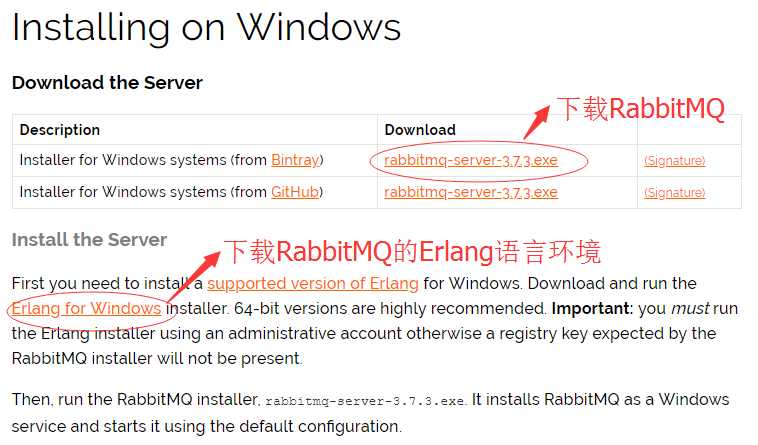
分别下载RabbitMQ本身和其Erlang语言环境支持。
当点击上面的“Erlang for Windows”时页面会跳转至Erlang语言环境的下载页面:
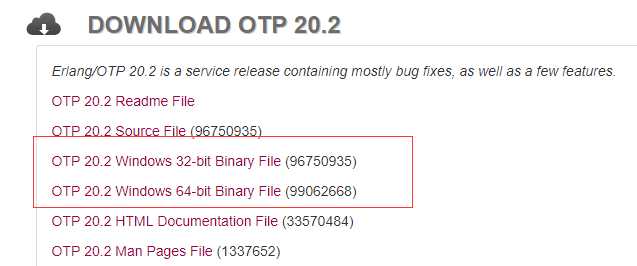
补充:单独下载Erlang语言环境的地址是:http://www.erlang.org/downloads
选择Windows的版本下载,根据电脑的位数(32位或64位)来选择需要下载的版本。
所有下载完毕之后的文件结构为:
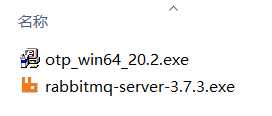
第一个是Erlang语言环境安装文件,第二个是RabbitMQ的安装文件。
二、windows下安装
(1)安装Erlang
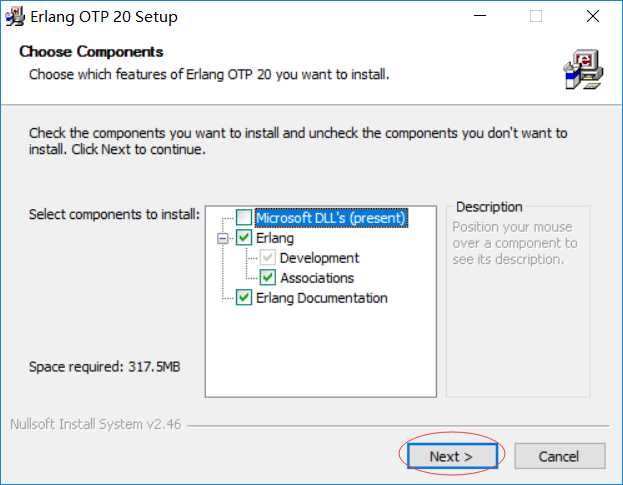
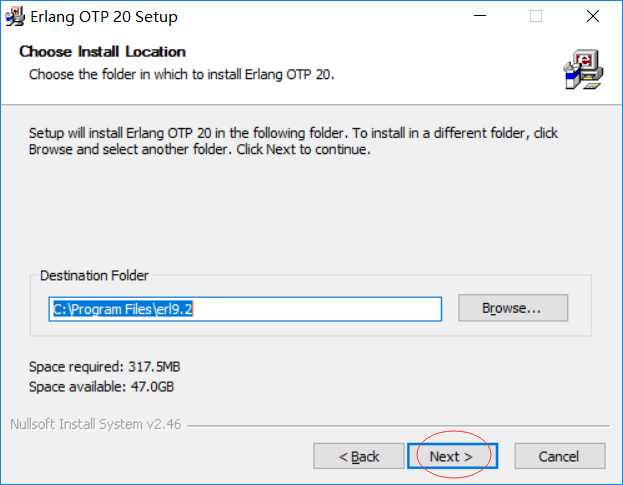
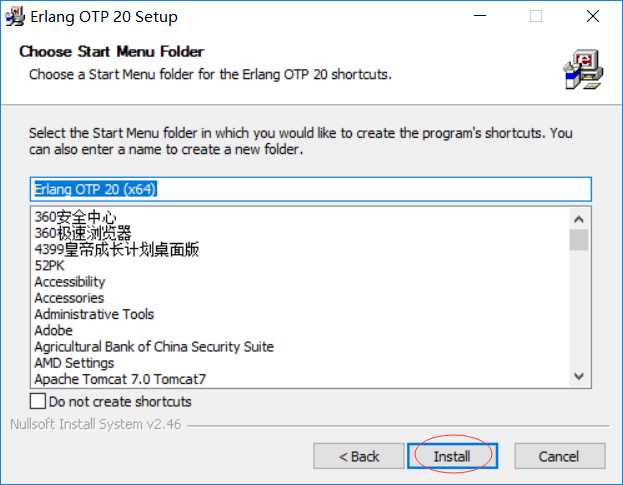
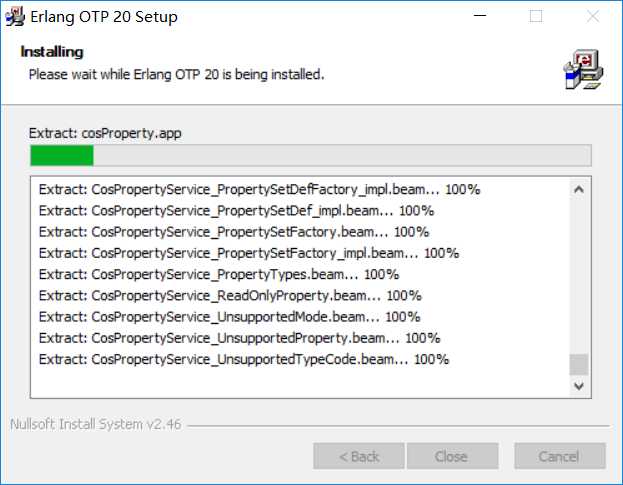
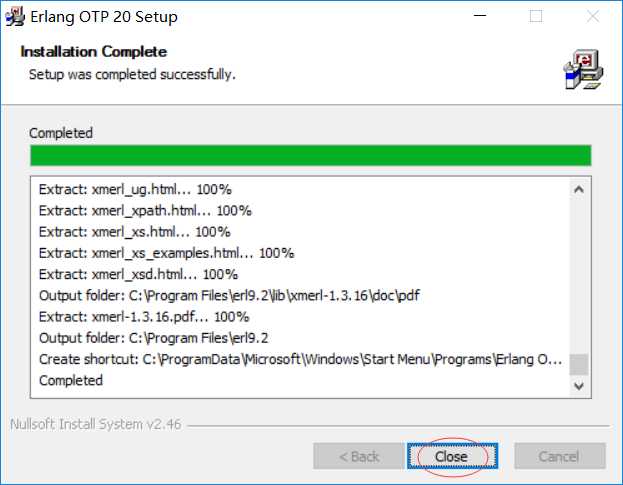
(2)安装RabbitMQ
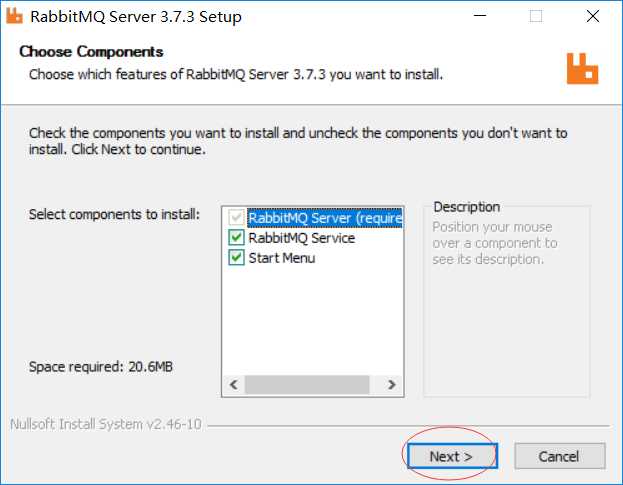
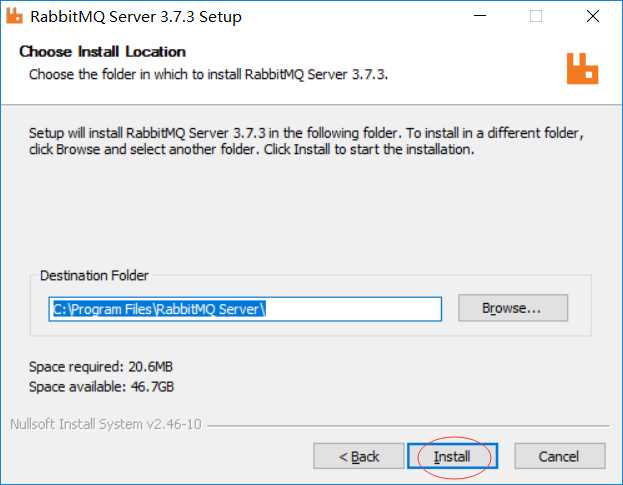
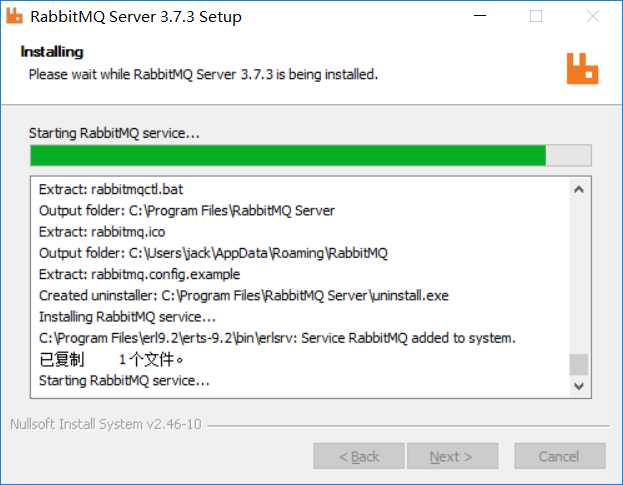
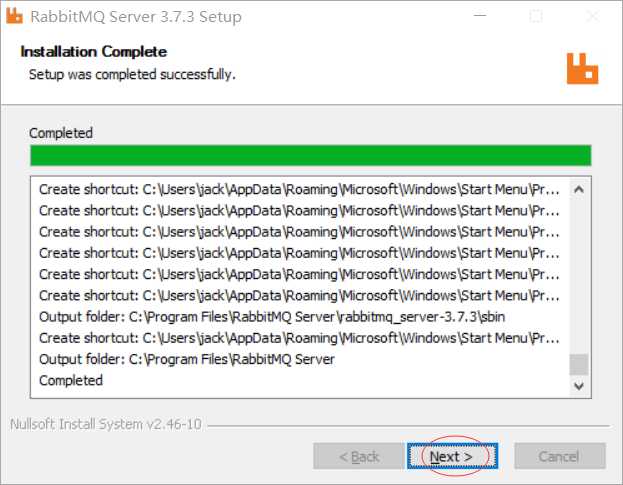
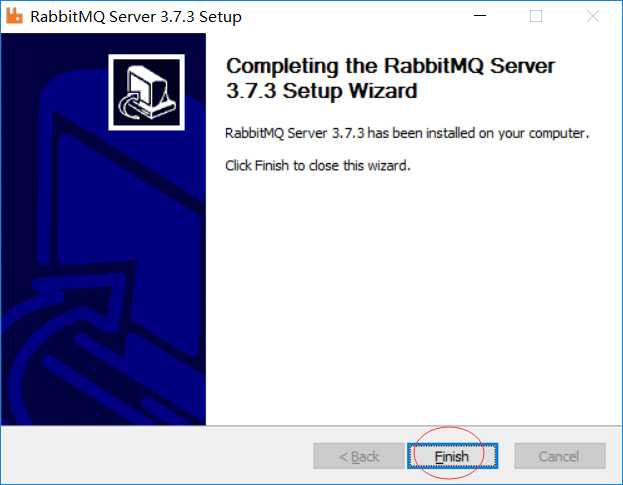
安装好之后的目录结构为:
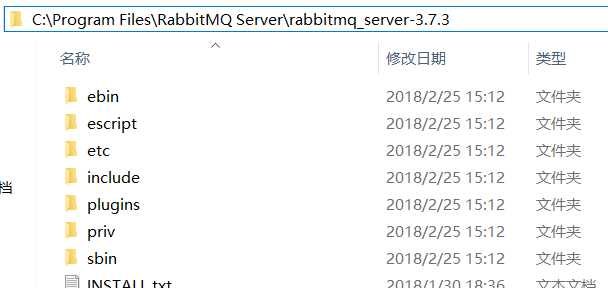
其中“sbin”下放置的是常用指令:
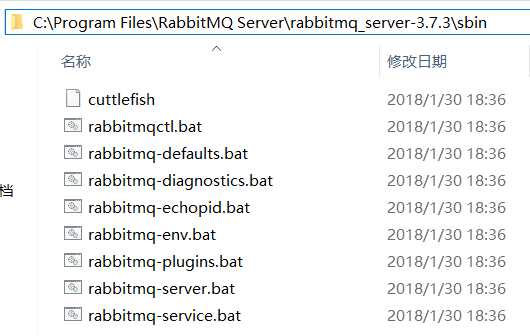
常用指令:
rabbitmq-plugins enable rabbitmq_management 开启插件
rabbitmq-service remove 移除服务
rabbitmq-service install 安装服务
rabbitmq-service start 或者 net start rabbitmq 启动服务
rabbitmq-service stop 或者 net stop rabbitmq 停止服务
rabbitmqctl status 查看服务状态
rabbitmq-server restart 重启服务
配置环境变量:
ERLANG_HOME 和 RABBITMQ_BASE
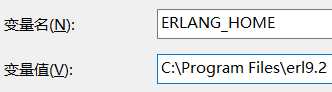

同时将%ERLANG_HOME%\bin加入到Path中:
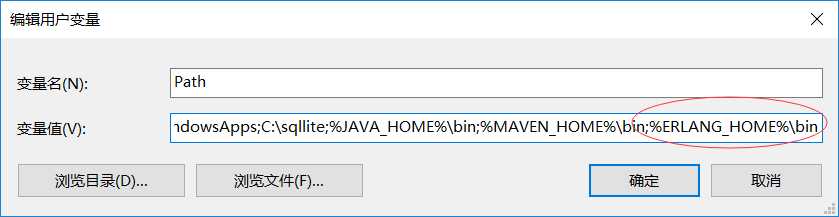
(3)启用管理工具
使用管理员打开cmd控制台,进入安装好的RabbitMQ文件目录的“sbin”文件夹下:
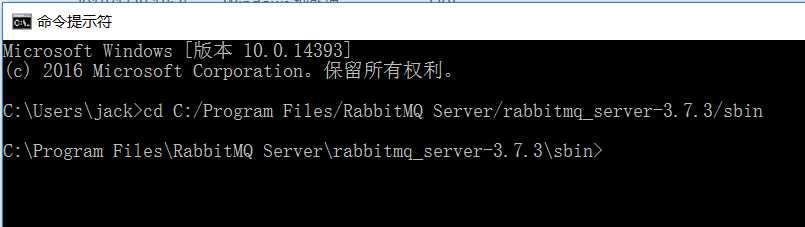
输入以下命令来激活管理插件(可以更好的可视化方式查看Rabbit MQ 服务器实例的状态):
rabbitmq-plugins.bat enable rabbitmq_management
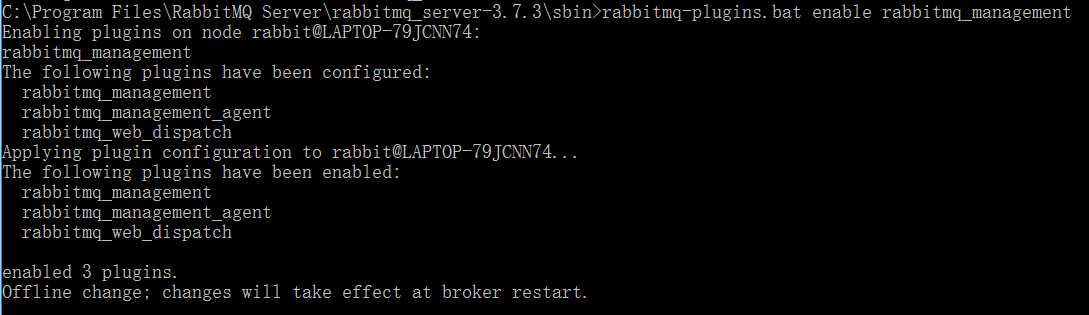
然后输入net stop RabbitMQ && net start RabbitMQ重启服务:

使用rabbitmqctl status命令查看目前节点状态:
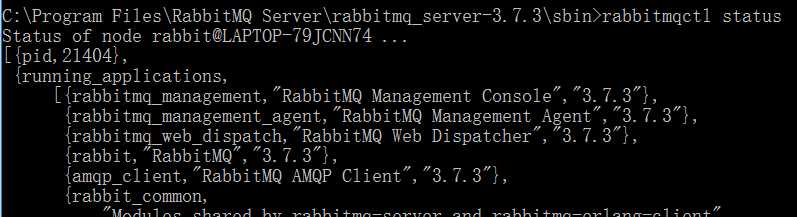
如果节点状态不对,则需要开启节点状态rabbitmqctl start_app:

这样就启动好了RabbitMQ的管理工具,在浏览器中输入地址http://127.0.0.1:15672/查看,可以看到RabbitMQ的Web管理页面:
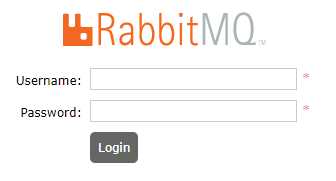
默认登录账号为:guest/ guest。
问题补充:
安装成功之后使用rabbitmq-plugins eble rabbitmq_management和rabbitmqctl status命令之后出现如下错误:
Status of node rabbit@GuoGuo-PC ...
Error: unable to perform an operation on node ‘rabbit@GuoGuo-PC‘. Please see diagnostics information and suggestions below.
这里要确保.erlang.cookie文件的一致性,问题就出在这里,不知道什么原因导致了C:\Users\{UserName}\.erlang.cookie和默认情况下C:\WINDOWS\System32\config\systemprofile\.erlang.cookie不一致了,将Windows目录下的拷贝到用户目录下就可以了。
参看下面的解决方案:
https://www.cnblogs.com/haoliansheng/p/6008980.html
三、创建账号
默认账号是访客账号“guest”,其中rabbitmq用户角色可分为五类:超级管理员, 监控者, 策略制定者, 普通管理者以及其他:
(1)超级管理员(administrator)
可登陆管理控制台(启用management plugin的情况下),可查看所有的信息,并且可以对用户,策略(policy)进行操作。
(2)监控者(monitoring)
可登陆管理控制台(启用management plugin的情况下),同时可以查看rabbitmq节点的相关信息(进程数,内存使用情况,磁盘使用情况等)
(3)策略制定者(policymaker)
可登陆管理控制台(启用management plugin的情况下), 同时可以对policy进行管理。
(4)普通管理者(management)
仅可登陆管理控制台(启用management plugin的情况下),无法看到节点信息,也无法对策略进行管理。
(5)其他的
无法登陆管理控制台,通常就是普通的生产者和消费者。
这里在Web管理工具中点击“Admin”下的“Users”选择来添加用户:
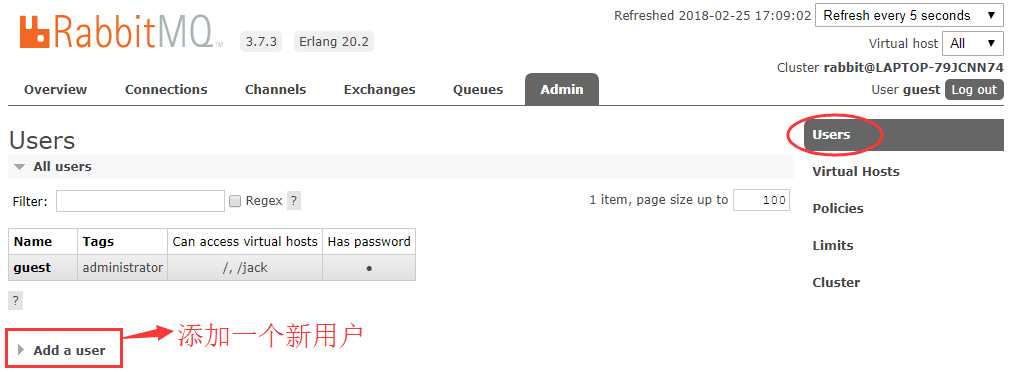
添加完成后效果:
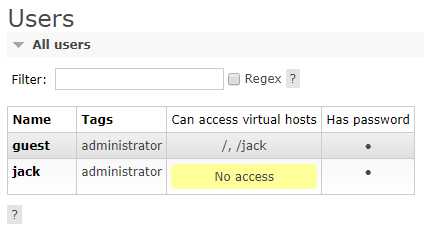
除了在Web管理工具中添加用户,还可以使用从控制台指令对用户进行添加:
查看已有用户及用户的角色:
rabbitmqctl.bat list_users
新增一个用户:
rabbitmqctl.bat add_user username password
改变用户角色:
rabbitmqctl.bat set_user_tags username administrator(后面可以空格跟多个角色)
更改密码:
rabbitmqctl change_password userName newPassword
删除用户:
rabbitmqctl.bat delete_user username
四、创建Virtual Hosts
设置不同角色对于虚拟路径的权限,这样可以让不同的角色管理不同的虚拟路径,并且有相应权限:
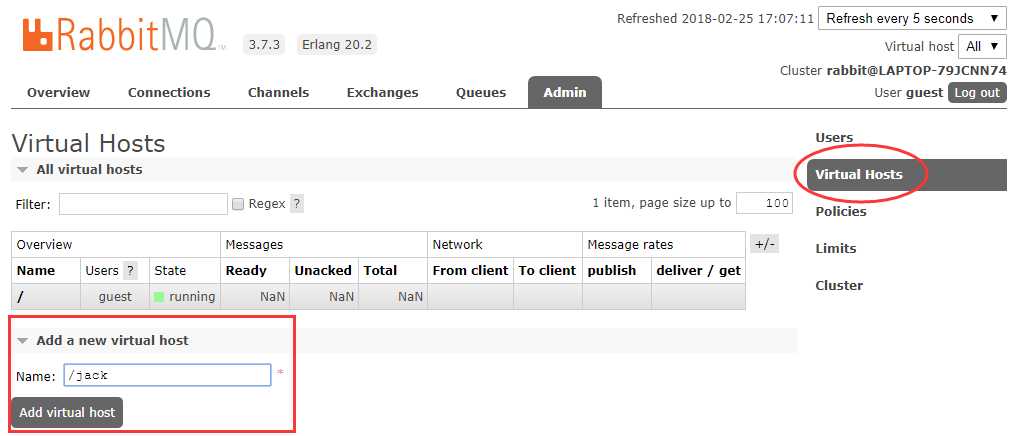
添加成功后:
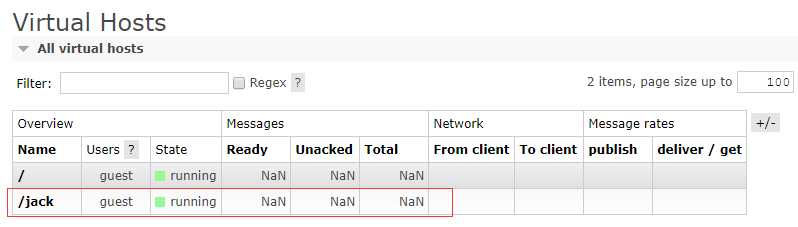
点击Name“/jack”设置权限:
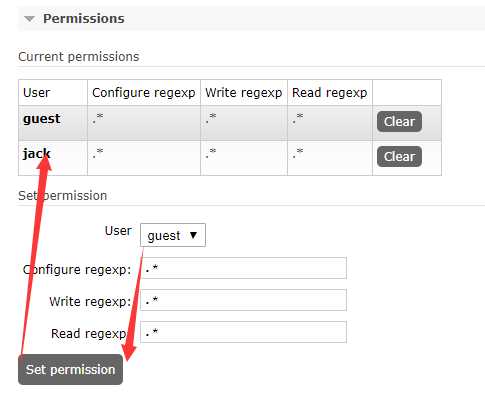
回到“Users”选项下,可以看到jack的权限:
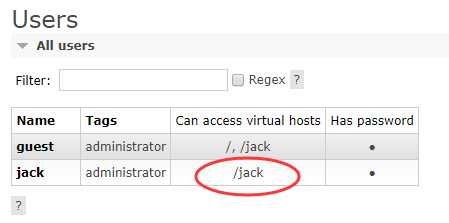
以上就是RabbitMQ的安装和初始化操作。
原文链接:https://blog.csdn.net/acmman/article/details/79371312
原文:https://www.cnblogs.com/laosunlaiye/p/11671319.html